公告的管理
介绍在系统管理页面中实施的公告管理。
更改公告
在“公告的详情”页面中,更改公告的内容。
可在“公告的详情”页面中,删除附件和回复。
-
点击页眉处齿轮状的管理员菜单图标。
-
点击[系统设置]。
-
选择“各应用程序的管理”标签页。
-
点击[公告栏]。
-
点击[公告的管理]。
-
在"公告的管理"页面中,选择类别,在下拉菜单中选择公告的状态,然后点击[筛选]。
下拉菜单中显示的公告的状态如下:
- 全部
- 等待发布
- 公开中
- 已过期
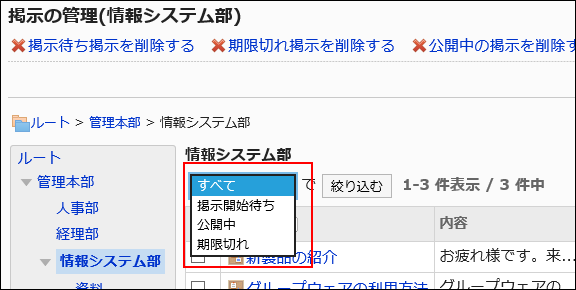
-
点击要更改的公告的标题。
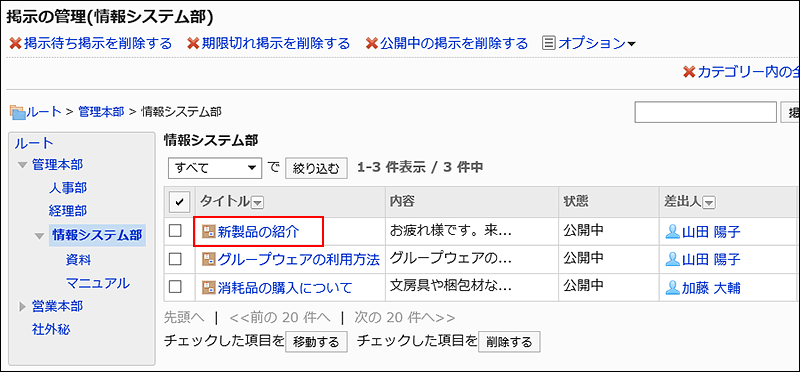
-
在“公告的详情”页面中,点击[更改]。
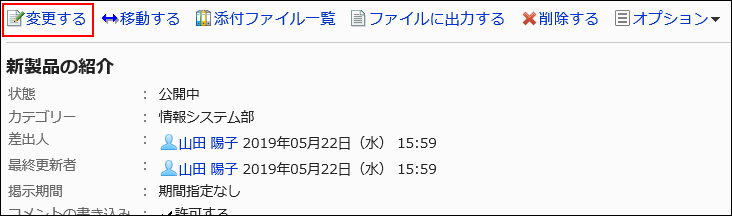
-
在"公告的更改"页面中,根据需要更改设置。
通知公告的更新时,勾选"通知此更新"的复选框。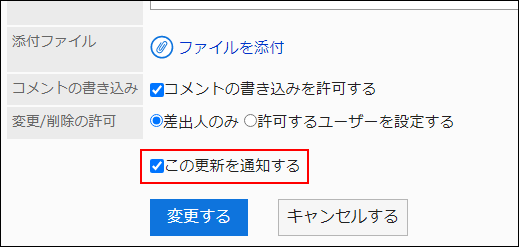
-
确认设置内容,点击[更改]。
移动公告
将所选公告移到其他类别。
移动后首次打开"公告的详情"页面时,正文的背景色将显示未读的黄色。
逐个移动公告
将公告逐个移到其他类别。
-
点击页眉处齿轮状的管理员菜单图标。
-
点击[系统设置]。
-
选择“各应用程序的管理”标签页。
-
点击[公告栏]。
-
点击[公告的管理]。
-
在"公告的管理"页面中,选择类别,在下拉菜单中选择公告的状态,然后点击[筛选]。
下拉菜单中显示的公告的状态如下:
- 全部
- 等待发布
- 公开中
- 已过期
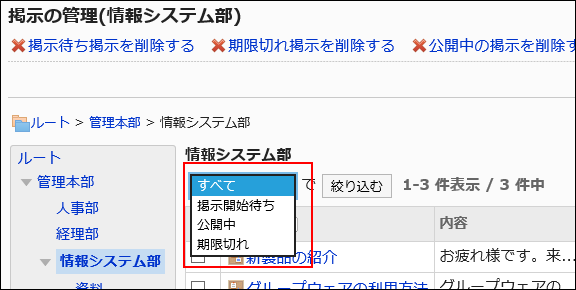
-
点击要移动的公告的标题。
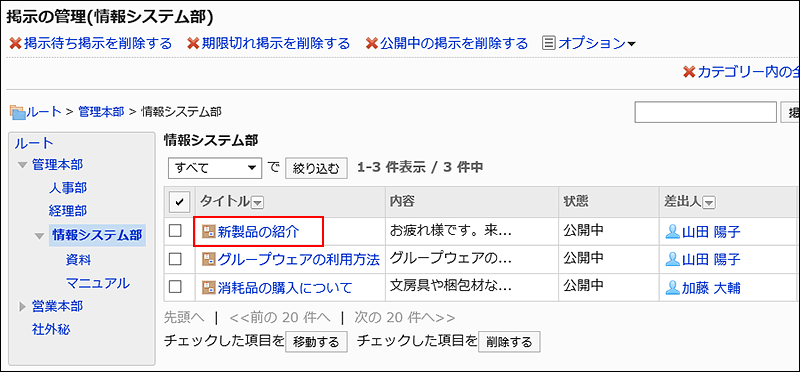
-
在"公告的详情"页面中,点击[移动]。
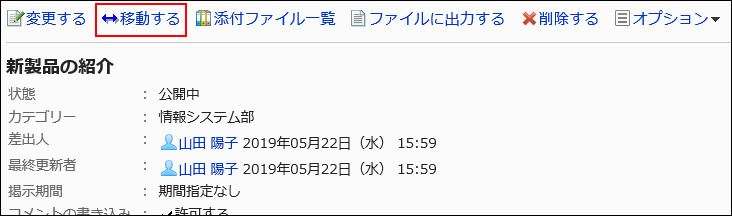
-
在"公告的移动"页面中,在"移动后的类别"一项中,选择要移动到的类别。
可通过输入关键字并点击[搜索类别]来搜索要移动到的类别。
点击[上一层]可移动到上一类别。
点击类别名称可转移到您点击的子类别。数字表示子类别的数量。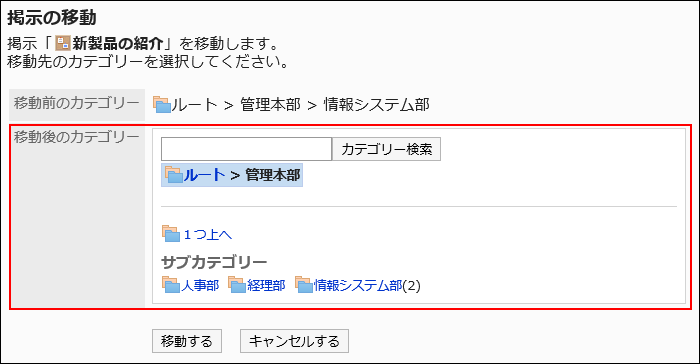
-
确认设置内容,点击[移动]。
批量移动多个公告
将多个公告批量移动到其他类别。
-
点击页眉处齿轮状的管理员菜单图标。
-
点击[系统设置]。
-
选择“各应用程序的管理”标签页。
-
点击[公告栏]。
-
点击[公告的管理]。
-
在"公告的管理"页面中,选择类别,在下拉菜单中选择公告的状态,然后点击[筛选]。
下拉菜单中显示的公告的状态如下:
- 全部
- 等待发布
- 公开中
- 已过期
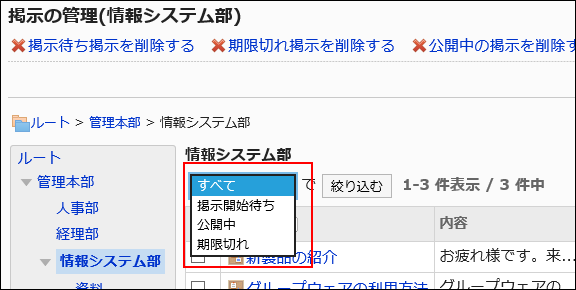
-
选中要移动的公告的复选框,然后点击[移动]。
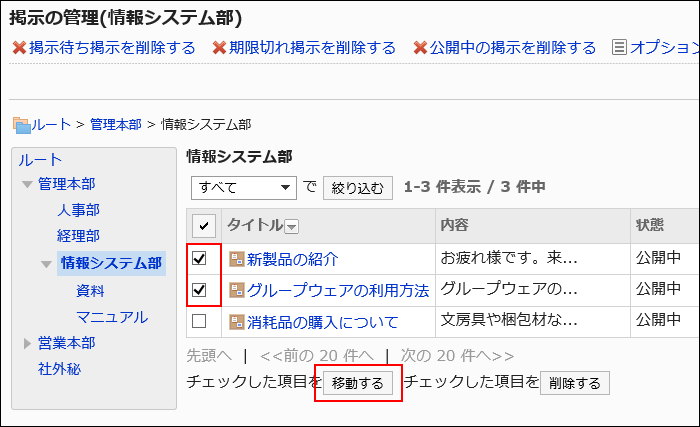
-
在“公告的批量移动”页面中,选择要移动到的类别,然后点击[移动]。
可通过输入关键字并点击[搜索类别]来搜索要移动到的类别。
点击[上一层]可移动到上一类别。
点击类别名称可转移到您点击的子类别。数字表示子类别的数量。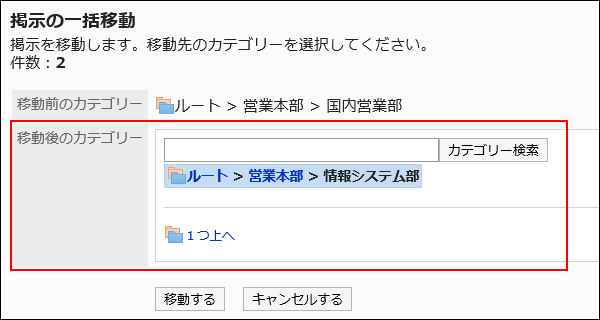
对公告中的附件进行操作
对公告的正文或回复中添加的附件进行操作。
无法对使用格式编辑功能插入的图像进行操作。
-
点击页眉处齿轮状的管理员菜单图标。
-
点击[系统设置]。
-
选择“各应用程序的管理”标签页。
-
点击[公告栏]。
-
点击[公告的管理]。
-
在"公告的管理"页面中,选择类别,在下拉菜单中选择公告的状态,然后点击[筛选]。
下拉菜单中显示的公告的状态如下:
- 全部
- 等待发布
- 公开中
- 已过期
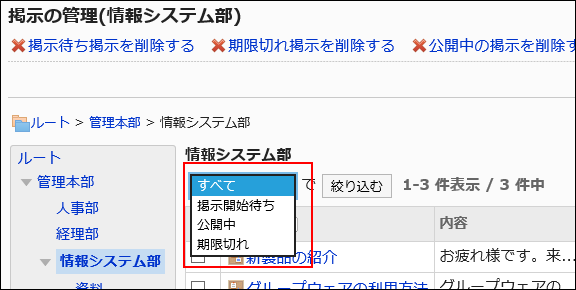
-
点击要操作附件所在公告的标题。
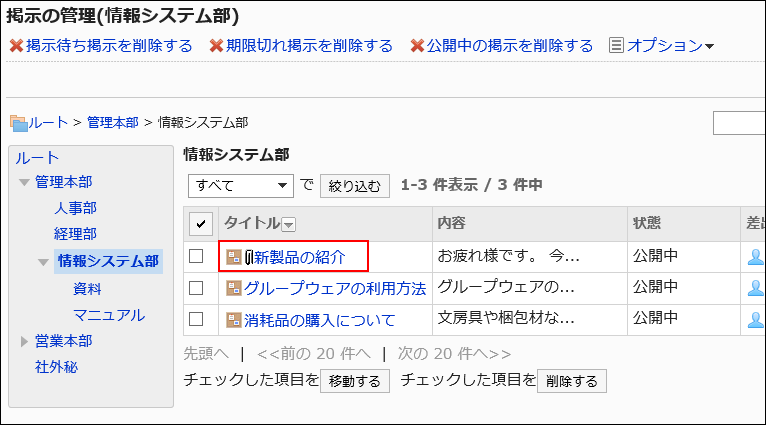
-
在“公告的详情”页面,点击[附件列表]。
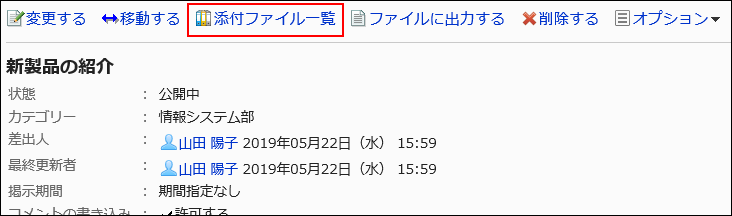
-
在“附件列表”页面中,点击要操作文件的标题。

-
在“附件的详情”页面,点击所需操作的链接。

将公告导出到文件
将公告导出到文本文件。
草稿公告不会导出到文件中。
导出到文件的项目如下:
- 標題
- 发件人
- 类别
- 日期和时间
- 公告期间
- 正文
- 附件的文件名:
文件本身无法导出。仅导出文件名。 - 评论及回复:
与“公告的详情”页面中的排序相反,导出的回复时间越早越显示在上面。
-
点击页眉处齿轮状的管理员菜单图标。
-
点击[系统设置]。
-
选择“各应用程序的管理”标签页。
-
点击[公告栏]。
-
点击[公告的管理]。
-
在"公告的管理"页面中,选择类别,在下拉菜单中选择公告的状态,然后点击[筛选]。
下拉菜单中显示的公告的状态如下:
- 全部
- 等待发布
- 公开中
- 已过期
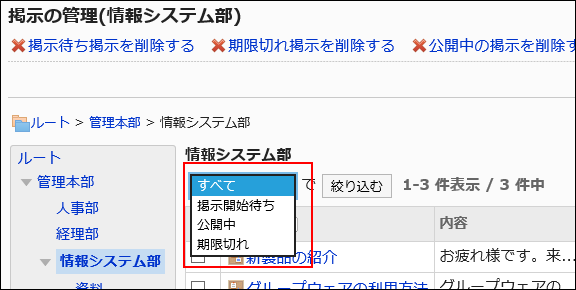
-
点击要导出到文件的公告的标题。
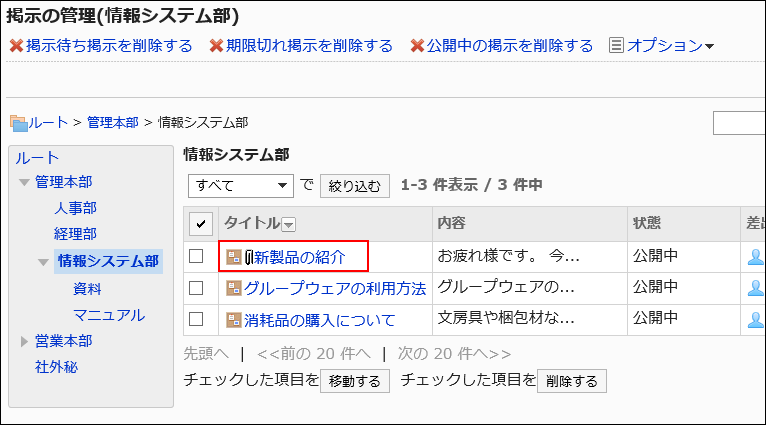
-
在“公告的详情”页面,点击[导出到文件]。
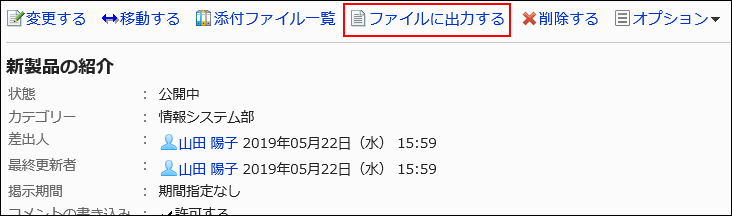
-
在"导出到文件"页面,设置“文字编码”项目。
可选择的文字编码如下:
- Unicode(UTF-8)
- 日文(Shift-JIS)
- ASCII
- 英文(Latin1)
- 简体中文(GBK/GB2312)
- 泰语(TIS-620)
如果选中"下次不再显示该页面"复选框,将不显示“导出到文件”页面,直接将公告导出到文件。
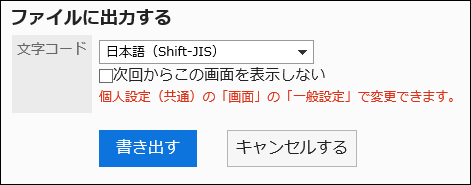
-
确认设置内容,点击[导出]。
-
使用 Web 浏览器的文件保存功能保存文件。
删除公告
删除公告。
所有用户都不能查看已删除的公告。
逐个删除公告
一次删除一个公告。
-
点击页眉处齿轮状的管理员菜单图标。
-
点击[系统设置]。
-
选择“各应用程序的管理”标签页。
-
点击[公告栏]。
-
点击[公告的管理]。
-
在"公告的管理"页面中,选择类别,在下拉菜单中选择公告的状态,然后点击[筛选]。
下拉菜单中显示的公告的状态如下:
- 全部
- 等待发布
- 公开中
- 已过期
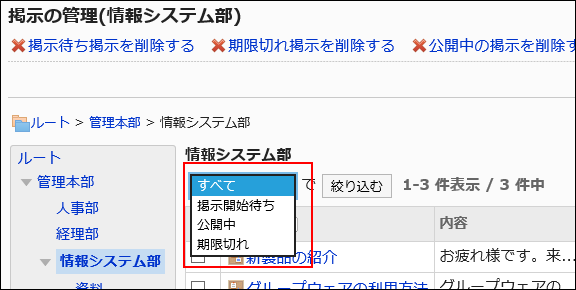
-
点击要删除的公告的标题。
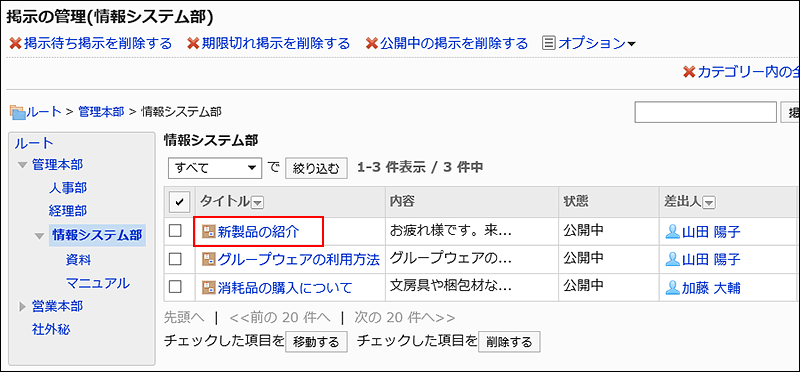
-
在“公告的详情”页面中,点击[删除]。
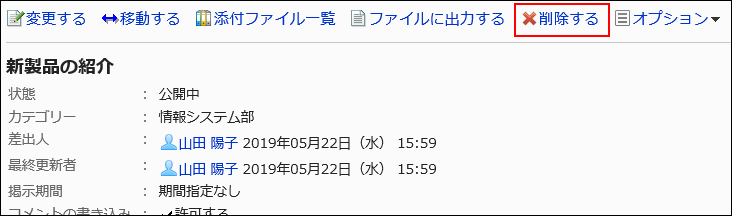
-
在“删除公告”页面中,点击[是]。
批量删除多个公告
批量删除多个公告。
-
点击页眉处齿轮状的管理员菜单图标。
-
点击[系统设置]。
-
选择“各应用程序的管理”标签页。
-
点击[公告栏]。
-
点击[公告的管理]。
-
在"公告的管理"页面中,选择类别,在下拉菜单中选择公告的状态,然后点击[筛选]。
下拉菜单中显示的公告的状态如下:
- 全部
- 等待发布
- 公开中
- 已过期
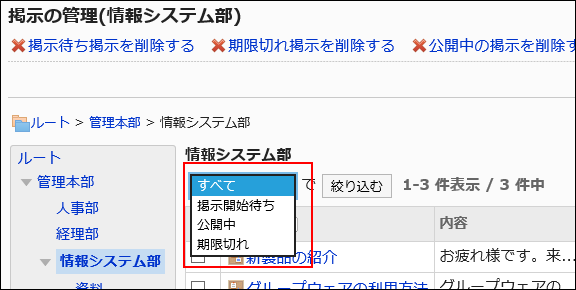
-
选中要删除的公告的复选框,然后点击[删除]。
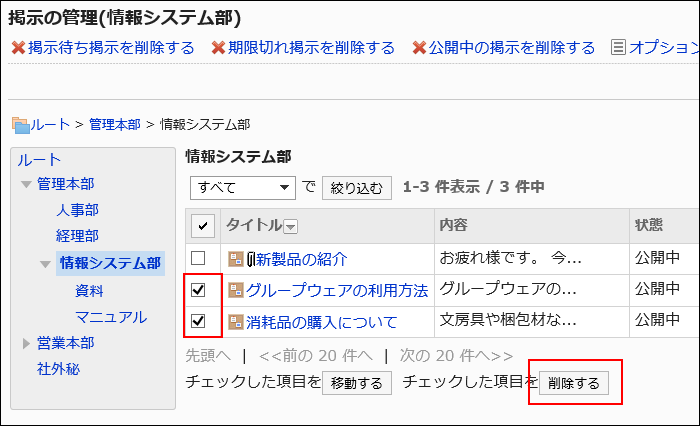
-
在“公告的批量删除”页面中,点击[是]。
删除所有待发布的公告
将选中类别中待发布的公告(未公开的公告)批量删除。
-
点击页眉处齿轮状的管理员菜单图标。
-
点击[系统设置]。
-
选择“各应用程序的管理”标签页。
-
点击[公告栏]。
-
点击[公告的管理]。
-
在“公告的管理”页面中,点击[删除等待发布的公告]。
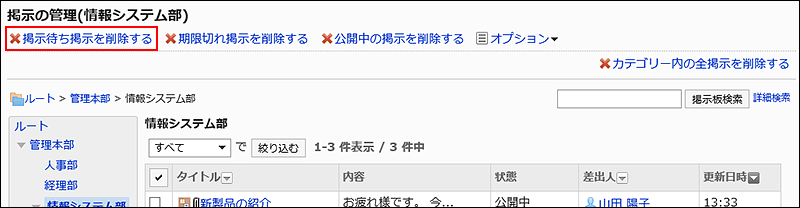
-
在“待发布公告的批量删除”页面,点击[是]。
删除所有已过期的公告
将选中类别中已过发布期间的公告(过期的公告)批量删除。
-
点击页眉处齿轮状的管理员菜单图标。
-
点击[系统设置]。
-
选择“各应用程序的管理”标签页。
-
点击[公告栏]。
-
点击[公告的管理]。
-
在“公告的管理”页面中,点击[删除已过期公告]。
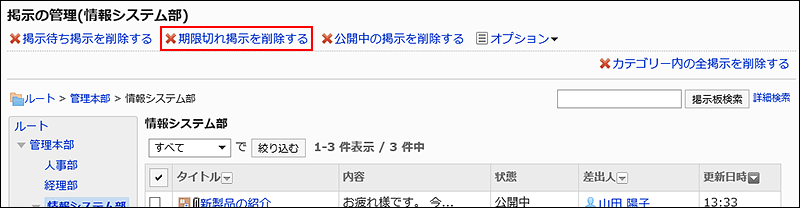
-
在“已过期公告的批量删除”页面,点击[是]。
指定日期删除公开中的公告
将所选类别中满足以下所有条件的公告批量删除。
- 公开中的公告
- 最终更新日比指定的日期早
-
点击页眉处齿轮状的管理员菜单图标。
-
点击[系统设置]。
-
选择“各应用程序的管理”标签页。
-
点击[公告栏]。
-
点击[公告的管理]。
-
在“公告的管理”页面中,点击[删除公开中的公告]。
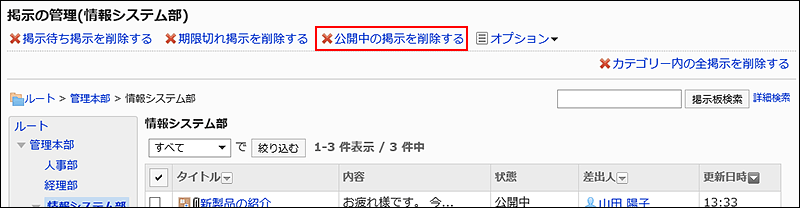
-
在“公开中公告的批量删除”页面中,选择删除基准的日期,然后点击[删除]。
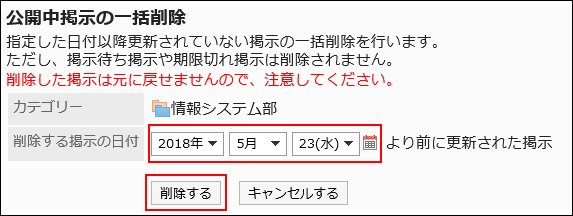
在选择日期之后有过更新的公告不会被删除。
示例:在"删除公告的日期"中指定2012年8月7日时- 最终更新日为2012年8月6日的公告:删除。
- 最终更新日为2012年8月7日的公告:不删除。
-
在“公开中公告的批量删除”页面,点击[是]。
删除类别中的所有公告
删除所选类别中的所有公告。
-
点击页眉处齿轮状的管理员菜单图标。
-
点击[系统设置]。
-
选择“各应用程序的管理”标签页。
-
点击[公告栏]。
-
点击[公告的管理]。
-
在“公告的管理”页面中,选择类别,然后点击[删除类别中的所有公告]。
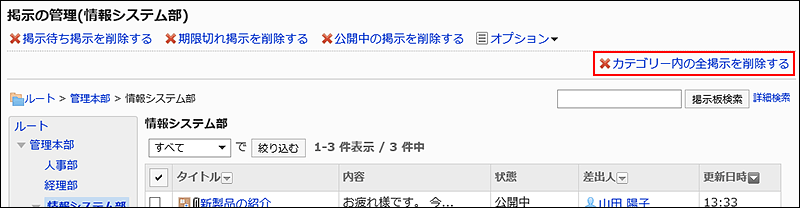
-
在“删除类别中的所有公告”页面中,点击[是]。
删除公告的回复
删除公告中的回复。
-
点击页眉处齿轮状的管理员菜单图标。
-
点击[系统设置]。
-
选择“各应用程序的管理”标签页。
-
点击[公告栏]。
-
点击[公告的管理]。
-
在“公告的管理”页面中,选择类别,点击要删除回复的公告的标题。
-
在“公告的详情”页面中,点击要删除回复的[删除]。
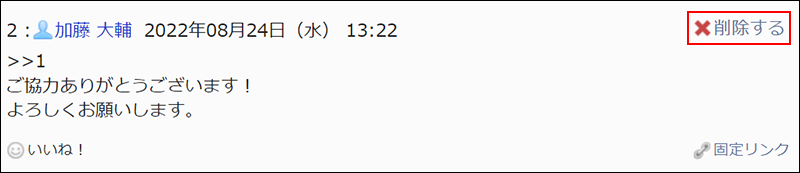
-
在“公告的删除”页面中,点击[是]。